对于 iPhone 用户来说,Safari 一直是所有应用中使用频率最高的应用之一。您可以使用 Safari 搜索所需信息、定位职位并登录 Facebook 等社交软件。但在某些情况下,Safari 常常使用得越来越慢,甚至有时 Safari 会崩溃或直接跳出页面。在这种情况下,有必要检查 Safari 存在什么问题以及如何解决 Safari 在 iPhone 或 iPad 上运行缓慢的问题。
一、Safari 在 iPhone/iPad 上运行缓慢的多重性能
第 2 部分:为什么 Safari 在 iPhone/iPad 上运行速度如此之慢
第 3 部分:解决 iPhone/iPad 上 Safari 运行缓慢的 7 个技巧
通常情况下,Safari 会在iOS设备上流畅、快速地运行和工作。当 Safari 运行缓慢并需要加速时,Safari 将出现以下性能之一,例如:
1. Safari 在 iPhone/iPad 上不断加载网页,永不停止。
2. 当您尝试滚动页面时,Safari 会出现滞后。
3. 当您尝试输入内容时,Safari 搜索/URL 栏反应缓慢。
4. 即使您不刷新页面,Safari 也会不断重新加载页面。
有多种原因可能会导致 iPhone 或 iPad 上的 Safari 速度变慢,例如:
1. iPhone/iPad 在后台运行过多应用程序。
2. 您在 iPhone/iPad 上连接到质量较差的 Wi-Fi 或蜂窝数据网络。
3. 您的 iPhone/iPad 内存不足。
4. Safari 上的互联网缓存已损坏。
5. 您正在尝试在 Safari 上访问并加载内容丰富的网站,例如 Amazon、Facebook 等,其中包含无数图像。
6. 您的iOS设备上的 Safari 应用程序已过时,需要更新。
7. 如果iOS 11/10 更新后 Safari 变得缓慢,则iOS更新可能是导致 Safari 运行缓慢的原因。
1. 清除 iPhone/iPad 上的 Safari 缓存
当您使用Safari浏览网页一段时间后,Safari会产生大量的缓存文件,您需要定期清除Safari缓存以保持Safari的流畅运行。为此,请在 iPhone 或 iPad 上前往“设置”>“Safari”>“清除历史记录和网站数据”>“清除历史记录和数据”。

2.禁用iTunes Store和App Store的自动下载
如果 iPhone 在使用 Safari 时卡在某个页面,很可能是因为它正在后台尝试升级,这完全可以由您手动完成。要更改自动下载设置,请前往“设置”>“iTunes 和 App Store”,然后关闭“自动下载”部分下的所有选项,包括音乐、应用程序、书籍和有声读物、更新等。
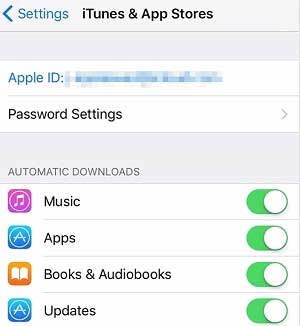
另请参阅: 如何将 iPad Safari 书签传输到 PC/ Mac
3. 关闭或删除 iPhone/iPad 上运行的不需要的应用程序/选项卡
请避免在 Safari 上同时打开太多选项卡,也不要在 iPhone/iPad 上在后台启动太多应用程序,这会让 Safari 在浏览时运行缓慢。如果您根本不使用某些应用程序,只需删除它们即可释放iOS设备上的存储空间并加快 Safari 的速度。
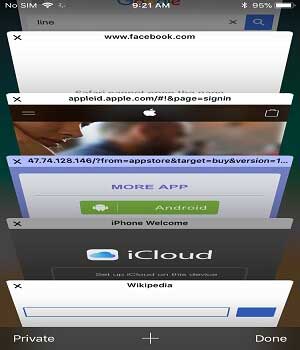
4.从iPhone/iPad删除不需要的照片和视频
为了释放 iPhone/iPad 上的空间并使 Safari 运行得更快,您可以从 iPhone/iPad 中删除无用的图片和视频。它可以有效地使 Safari 运行得更快。

5.定期重启手机
在使用iPhone或iPad时,大多数人都会让手机保持开机状态,但其实定期重启iPhone/iPad是非常有必要的,它可以帮助手机摆脱一直占用系统资源的东西,让Safari快速运行。

6. 将 iPhone/iPad 恢复至出厂设置
您可以将您的 iPhone/iPad 重置为出厂设置,这将彻底删除设备中的所有数据和设置,并使您的手机系统恢复为默认出厂设置。为此,请前往“设置”>“常规”>“重置”>“删除所有内容和设置”>“删除 iPhone”。

(注意:恢复出厂设置后,所有文件将从您的设备中删除,请务必备份您的iOS数据,以防数据意外丢失。)
7. 完全清除 iPhone/iPad 上的 Safari 缓存
如果您不想丢失 iPhone 数据,让 Safari 通过恢复出厂设置运行得更快,您完全可以依靠专业的 Safari 缓存清理工具 -Coolmuster iOS Cleaner来彻底删除 iPhone 14 Pro Max/14 Pro/14 上的 Safari 缓存文件/13 Pro/13/12 Pro/12/11/X/8/7、iPad touch、iPad mini、iPad Pro 等。您不会丢失 iPhone/iPad 中的文件,而是丢失iOS设备中的所有垃圾文件将在 3 个简单步骤内删除。
为此,您可以:
- 在您的计算机上下载并启动Coolmuster iOS Cleaner ,然后使用 USB 线将您的设备连接到 PC;
- 选择第一种清理模式,通过单击“全选”选项从界面中检查所有垃圾文件类型,然后单击“开始扫描”按钮;
- 然后选中“全选”和“清理”选项以删除所有垃圾文件,包括 iPhone/iPad 上的 Safari 缓存。

当 Safari 在 iPhone 或 iPad 上运行缓慢时,可能会令人沮丧。但是,您现在可以使用上述简单技巧来解决该问题。要清除所有 Safari 缓存,您可以使用Coolmuster iOS Cleaner 。它将从您的设备中删除所有垃圾文件,并使您的设备比以前更快。
相关文章:
如何在有/没有备份的情况下恢复 iPhone 上的 Safari 历史记录